|

©Copyright by Sina
14.02.2009
Dieses Tutorial stammt
allein aus meiner eigenen Handschrift
Es darf ohne meine
Zustimmung weder kopiert noch auf anderen Seiten
zum Download angeboten
werden. Die von mir verwendeten
Materialien stammen aus Tubentauschgruppen.
Das © Copyright liegt
allein bei den jeweiligen Herstellern.
Bild 238 Muschel

 |
Nimm den Pfeil als Positionszeichen mit! |
du
brauchst für dieses tut
PSP X2, aber es geht auch mit niedrigeren versionen
das
material dazu :
bekommst du hier
du brauchst:
2 tube, 1 maske
filter: fm tile tools>blend emboss bekommst du hier:
hier
filter: xero> porcelain bekommst du hier:
hier
filter: colorrave> athmospherizer 1.1 bekommst du hier:
hier
filter: dsb flux> blast bekommst du hier:
hier
filter: l en k's> trouble bekommst du hier:
hier
entpacke alles
die filter in den plugin ordner und los gehts.............
****************************************************************************************
nun
psp programm öffnen und alle dateien aus dem zip öffnen
1.
öffne neues transparentes bild 550x450
suche auf der vordergrundfarbe eine helle farbe #fbe8c0 dann die
hintergrundfarbe eine dunkle farbe #fdbd41
fülle dein blatt mit der dunklen farbe, ebene, neue rasterebene, fülle die
mit der hellen farbe, ebenen, maske
laden/speichern, maske aus datei laden,
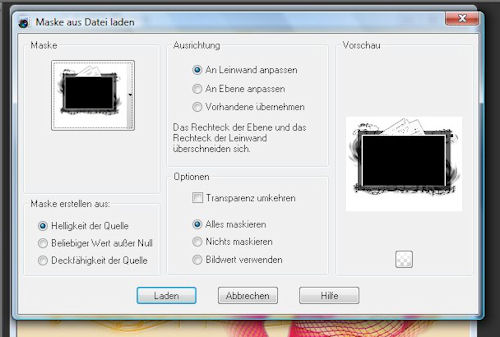
ebenen, zusammenfassen, gruppe zusammenfassen, effekte, 3d effekte,
schlagschatten 1, 1, 100, 1 dunkle farbe,
einmal schlagschatten -1, -1, 100, 1 dunkle farbe, effekte, fm tile tools,
blend emboss, standardeinstellung,
öffne das tube strand und füge es als neue ebene in dein bild, ziehe das
tube in die mitte, gehe zum ebenen-
manager und ziehe dort die tuben ebene zwischen die unterste und die
maskenebene, an zweitunterste stelle,
~~~~~~~~~~~~~~~~~~~~~~~~
2.
aktiviere deinen radierer und radiere vorsichtig alles weg was über den
maskenrand schimmert, aktiviere die
ebene mit dem bild, effekte, fm tile tools, blend emboss,
standardeinstellung 2x, effekte, xero, porcelain,
standardeinstellung, öffne das tube lady und füge es als neue ebene in
dein bild ein, effekte, fm tile tools,
blend emboss, standardeinstellung, xero, porcelain, standardeinstellung,
~~~~~~~~~~~~~~~~~~~~~~~~~~~~~~
3.
öffne das tube logo und füge
es als neue ebene in dein bild und setze es ab wo du willst,
ebenen, zusammenfassen, sichtbar zusammenfassen, bild, rand hinzufügen,
1pixel dunkle farbe, 45 pixel weiss,
markieren mit dem zauberstab, effekte, L en K's, trouble
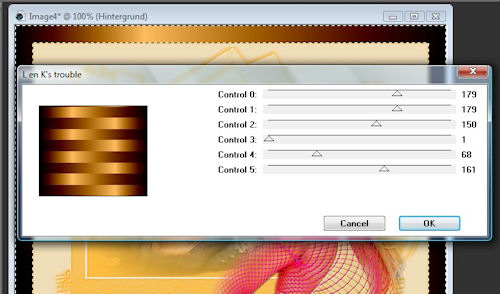
effekte, colorrave, athmospherizer 1.1,
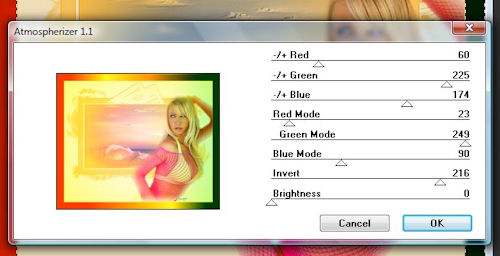
effekte, dsb flux, blast alle 4seiten anwenden
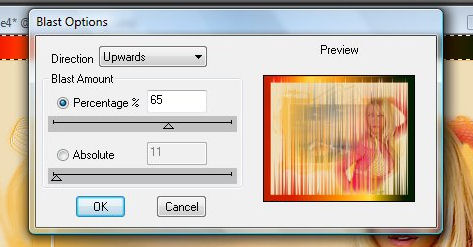
effekte, 3d effekte, innenfase
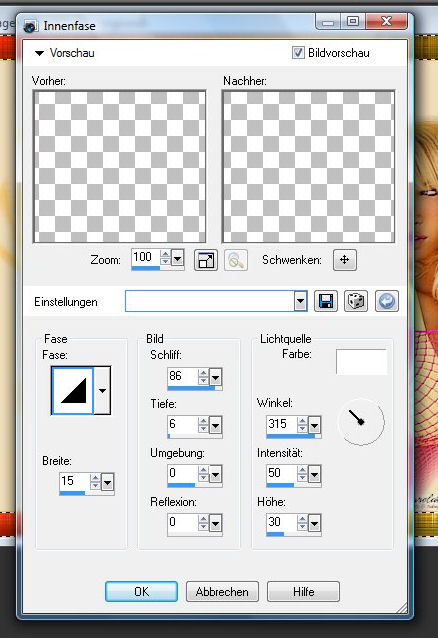
~~~~~~~~~~~~~~~~~~~~~~~~
4.
auswahl aufheben, bild, rand hinzufügen, 1pixel dunkle farbe, aktiviere
dein textwerkzeug, erstellen auf vektor,
schreibe titel oder name, nimm bei der hintergrundfarbe diese neue farbe
#e6127c und für die vordergrundfarbe
nimm die dunkle farbe, ebene umwandeln in rasterebene, effekte, 3d effekte,
schlagschatten 1, 1, 100, 1 schwarz,
schlagschatten -10, 10, 50, 5 schwarz, ebene, neue rasterebene, mache dein
wasserzeichen, ebenen, zusammenfassen,
alles zusammenfassen,
~~~~~~~~~~~~~~~~~~~~~~~~
jetzt ist dein bild fertig und du kannst es abspeichern :-)
ich hoffe es hat dir spass gemacht!


Zürich, 14.02.2009
|